cool edit pro 2.1注册机是原程序软件cool edit pro 2.1的注册机破解补丁文件,专门生成该软件破解需要的注册码。我们大家都知道很多软件涉及版权问题,想要永久的使用,功能不受限制,就必须进行激活,那么就要用到破解补丁、注册机等来破解软件,cool edit pro 2.0软件也不例外,也需要注册激活。该原程序软件在音乐的编辑上有着几起强大的功能,从音调、音准以及音效等各个方面的全方位编辑,还有多种特效,比如噪音、回声、失真以及延迟处理,为你的作品加分。本站提供该软件注册机下载端口,欢迎有需要的朋友免费下载使用。
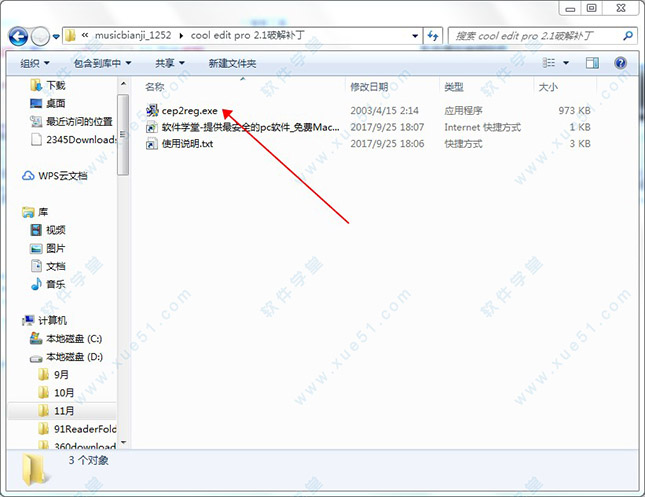
破解教程
1、接下来进行cool edit pro 2.1 破解,对软件进行激活破解之前请先关闭软件,否则导致软件破解失败;然后运行cool edit pro 2.1破解补丁“cep2reg.exe”程序进行注册激活
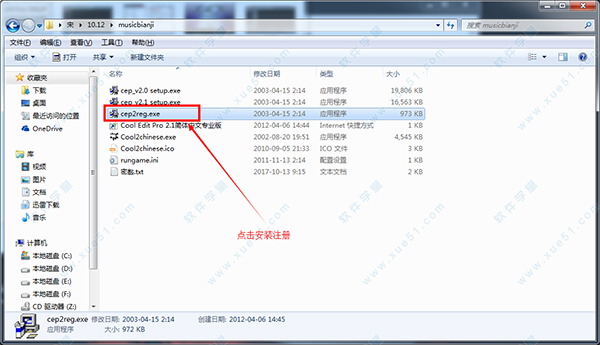
2、如下图所示,输入用户名和cool edit pro 2.1 注册码
Name:
ROR Serial Number:200-00-3Z1XFL9C
然后点击“continue”即可破解完成
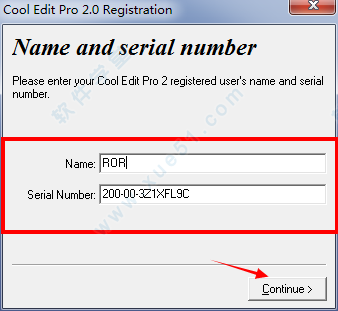
软件功能
Cool edit pro 2.1汉化破解版可以在普通声卡上同时处理多达 64 轨的音频信号,具有极其丰富的音频处理效果,并能进行实时预览和多轨音频的混缩合成,是个人音乐工作室的音频处理首选软件。
Cool Edit音频“绘画”程序
静音。
提供有多种特效为你的作品增色
放大、降低噪音、压缩、扩展、 回声、失真、延迟等。你可以同时处理多个文件,轻松地在几个文件中进行剪切、粘贴、合并、 重叠声音操作。
使用它可以生成的声音
噪音、低音、静音、电话信号等。该软件还包含有CD 播放器。
①128 轨
②增强的音频编辑能力
③超过 40 种音频效果器mastering和音频分析工具,以及音频降噪、修复工具④音乐 CD烧录
⑤实时效果器和图形均衡器(EQ)
⑥32-bit处理精度
⑦支持 24bit/192kHz 以及更高的精度
⑧loop 编辑、混音
⑨支持SMPTE/MTC Master, 支持MIDI回放,支持视频文件的回放和混缩
使用技巧
如何消除人声?
除某些卡拉OK光碟外,一般按以上途径获得的音乐文件都是带由人声的。按以下步骤消音。
1.打开cool edit pro,并载入音乐文件。
2.运行“效果->波形振幅->声道重混缩...” (选voice cut)
3.按如下设置,并确定。
4.此时处理好的音轨已经消除了人声,但是有些乐器的声音也被消弱,以下的工作是修复乐器效果。不要关闭处理好的音轨。重新打开一遍该音乐文件,运行“效果->滤波器->图形均衡器...”
5.在范围中填“100”dB或者更大。将中间的10个频率段的削弱到最小,因为人的声音基本集中在这个频率段,这样就是完全消除人的声音,同时最大限度的保留低音和高音范围。点“预览”按钮可以实时听到修改的效果。可以按照自己的情况进行调节,按确定进行处理。
6.选“查看->多轨操作窗”进入到多音轨编辑截面,并将两条音轨读入。选择“编辑->混缩到文件->全部波形”进行合成。
7.合成后会出现一个名为“混缩”的音轨。保存新的音轨,并关闭齐余两条旧音轨。这样我们就得到了消除人声的背景音乐。
常见问题
如何用cool edit Pro剪辑音频?
有的时候我们需要裁剪音频,那么就需要相应的裁剪工具了,而cool edit Pro这款软件就能为我们提供很好的服务,而且它的功能也非常的强大。
1、首先,在百度上搜索相关的软件,“cool edit Pro“,找到相关的软件进行下载。
2、下载方式可以用
浏览器下载,也可以用迅雷下载,完成之后,单击.exe应用程序文件,进行安装。
3、安装完成后,打开cool edit Pro软件,进入工作界面,单击”文件“,”打开“下拉菜单,选择我们需要剪辑的音频。
4、打开音频需要一段时间,之后进入音频剪辑的工作区域。可以选择左下角的播放按钮,先听听自己需要剪辑的音频。同时想好自己要剪掉那些音频。
5、在波形处鼠标右击,弹出下拉菜单,找到”复制为新的“选项,并左键单击,复制因文件大小差异,时间长短不一,之后产生另一文件。
6、对新文件进行编辑处理,选择第二个文件,当上方的”编辑“图标变亮后,即可进行音频的编辑。选择所要剪辑的范围,鼠标最好放于中央位置处,以便同时将左右声道选取。当所选音频变灰时,说明选取成功。
7、右击灰色区域,选择剪切,软件就会自动剪辑不需要的音频了。
8、之后就是音频的保存工作了,单击箭头所指的保存按钮,弹出保存路径窗口,选择自己要保存的路径,就可以完成音频的保存了。
9、关闭软件,找到音频的位置,播放音频,看看自己是否满意,如不满意,可再按照所述操作进行修改。
怎么用Cooledit软件 切歌?
切换至多轨的界面,有一个【剪刀】的按钮,按下就把音频切断成2段音频。
也可以在单轨界面,透过复制粘贴,或者选取你想剪切的音频,然后右键,复制为新,就生成了新的音频文件,如次类推,将你需要的音频连接在一起。滚动鼠标的滚轮,放大音频,选准音频切点,再进行切割音频。留意音频重音。音频之间尽量不要留有空余时间,连接起来才会显得自然点。
如何用Cool Edit Pro打造个人音乐唱片工作室?
1、打开cool edit pro 2.0,它有两个操作界面,一个是“多轨操作界面”,一个是“波形编辑界面”,通过左上角的按钮可以进行切换。
2、我们首先开始录制吉他伴奏,Cool Edit Pro默认有数个空白的音轨。选择音轨1,点击面板中的“R”按钮激活音轨为录音状态。点击软件左下角播放功能区中的红色录音键就开始录音了(只要你的硬盘足够大,录音的长度不受限制)。录制完后,点击播放栏中的“停止键”结束。此时声波显示于音轨1中。希望录音的时候就实时地带有各种特效吗?我们可以预先加载FX特效。点击音轨面板中“FX”,弹出“音轨效果器设置”窗口,在这里我们可以挑选多种多样的效果器,如“动态延迟”、“房间回声”、“完美混响”等等。软件支持同时添加多个效果器,这样一来效果器之间进行混合,结果就是千变万化了:)。
3、等到你的“人声清唱”-音轨2、“前奏”-音轨3、“伴奏”-音轨4全部搞定后,就可以开始“修剪”了,选择需要“修剪”的音轨,鼠标双击切换到“声波编辑界面”,选择放大后的声波中的杂音部分,鼠标右键点击,选择菜单中的“静音”,该部分的波形就消失不见了。实际处理中,我们会发现一些声波的边缘,很难切准,此时我们就需要善用工具栏中的缩放工具。各个音轨的声音合成交织在了一起,就汇成一曲和谐的作品。当然还有更多的特殊效果,比如山谷中的回音荡漾,你可以自己试着加上。
软件优势
可以用声音来“绘”制:音调、歌曲的一部分、声音、弦乐、颤音、噪音或是调整静音。而且它还提供有多种特效为你的作品增色:放大、降低噪音、压缩、扩展、回声、失真、延迟等。
可以同时处理多个文件,轻松地在几个文件中进行剪切、粘贴、合并、重叠声音操作。使用它可以生成的声音有:噪音、低音、静音、电话信号等。该软件还包含有CD播放器。
其他功能包括:支持可选的插件;崩溃恢复;支持多文件;自动静音检测和删除;自动节拍查找;录制等。另外,它还可以在AIF、AU、MP3、Raw PCM、SAM、VOC、VOX、WAV等文件格式之间进行转换,并且能够保存为RealAudio格式。如果觉得这些格式都不能满足需求的话,可以将cool edit和格式工厂配合使用,可以保证格式的问题得到解决。
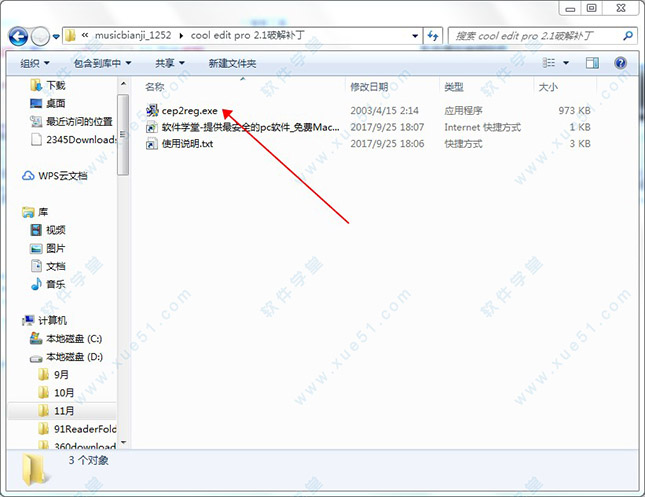
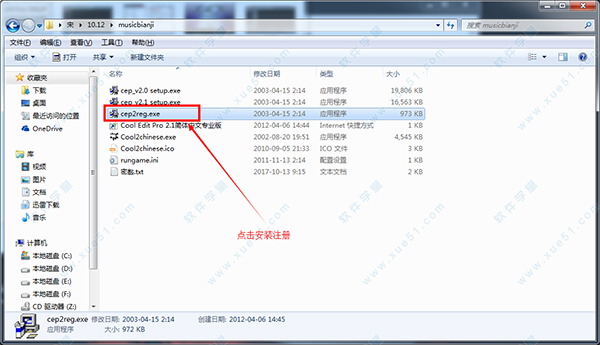
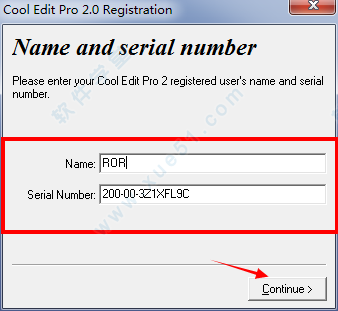
 Cool edit pro2.1汉化
40MB
简体中文
Cool edit pro2.1汉化
40MB
简体中文
 cool edit pro 2.1 绿色版
7.99MB
简体中文
cool edit pro 2.1 绿色版
7.99MB
简体中文
 cool edit pro 2.0汉化
24.59MB
简体中文
cool edit pro 2.0汉化
24.59MB
简体中文
0条评论